
ASUS MultiFrame(华硕分屏软件)
详情介绍
ASUS MultiFrame是华硕专为其显示器产品发布的一款分屏工具,可以方便习惯同时浏览多个窗口的用户进行屏幕的分配。通过它,可以很方便地指定当前窗口的显示位置,包括 左分屏、右分屏、上分屏、下分屏、四个角分屏,以及全屏。如果你的系统连接多个显示器,也一样可以使用 MultiFrame 实现控制。是来自ASUS最新推出的显示器分屏程序,只能用于华硕显示器,可以将桌面窗口分为多个工作区域,实现同步编辑文档、资料快速获取、网页同步浏览等功能。每个区域独立操作,从而实现多线程工作,提高工作效率。有需要的快来下载吧!
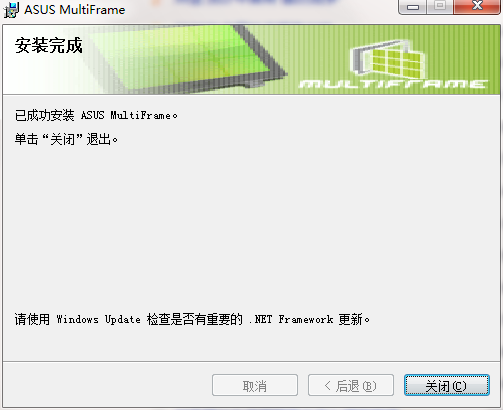
2、点击“下一步”继续安装。
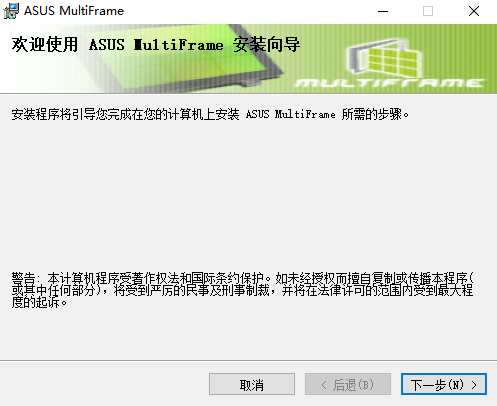
3、选择你要安装的目录位置,选择好后点击“下一步”。
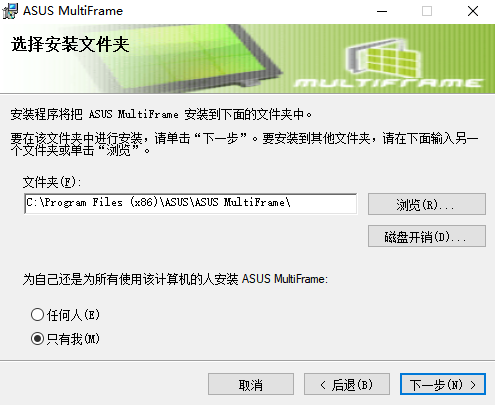
4、确认安装,点击“下一步”,等待安装完成。
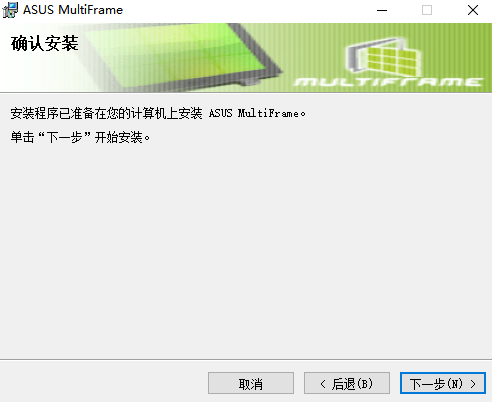
2、右击任务栏的MultiFrame软件图标,用户可以:
①启用/暂停 ASUS Multiframe软件
②启用扩展桌面
③发送PowerPoint画面至扩展桌面
④启动鼠标追踪
⑤显示监视器编号
⑥关于ASUS Multiframe
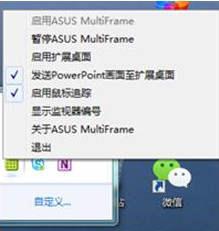
3、一旦开启MultiFrame 软件,控制图标将会显示在每个windows窗口的右上角
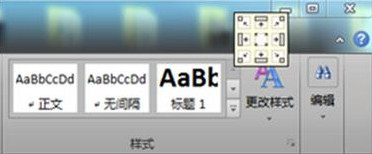
4、然后用户就可以将Windows窗口放置在相应的位置上即可
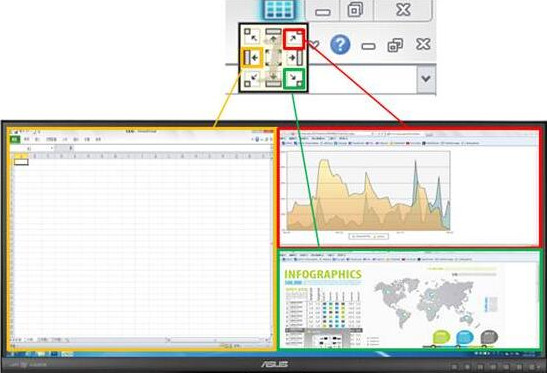
用户不必复杂的调整,就可以在几秒钟之内将某个windows任务窗口安放在桌面的任何位置。
2、使工作更加有效
当使用MultiFrame时, 用户可以更容易的收集分析信息。
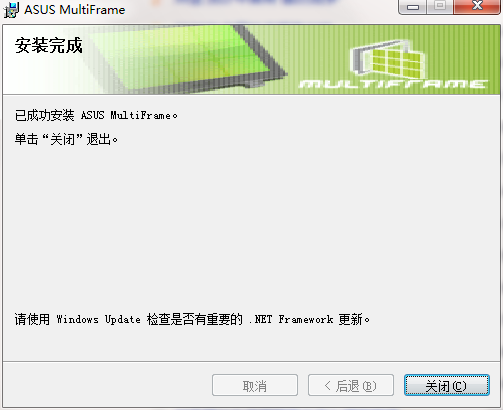
安装教程
1、下载解压本站提供的ASUS MultiFrame压缩包文件,双击“Setup.exe”打开运行该软件。2、点击“下一步”继续安装。
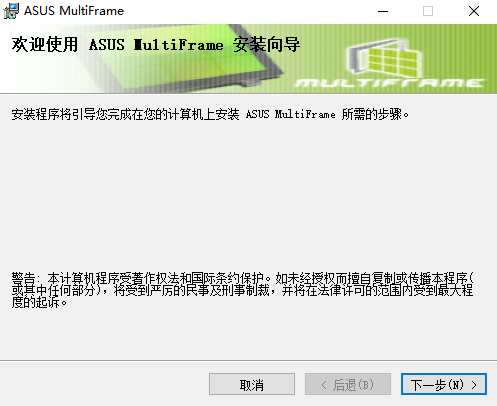
3、选择你要安装的目录位置,选择好后点击“下一步”。
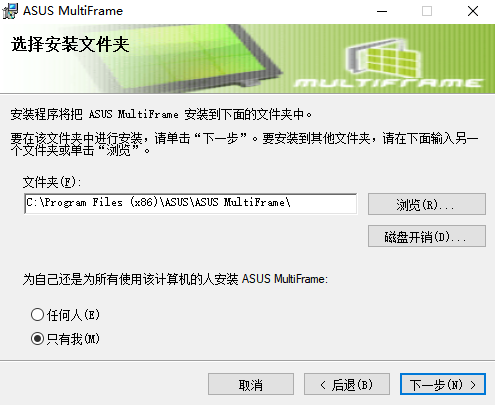
4、确认安装,点击“下一步”,等待安装完成。
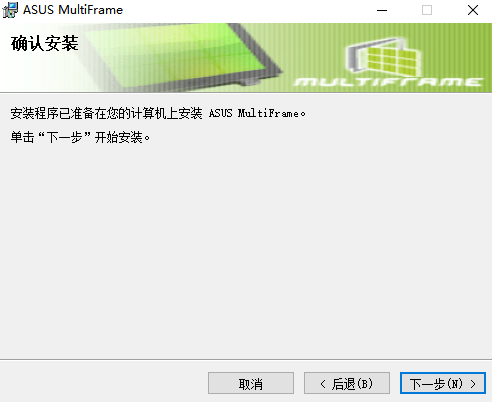
华硕分屏软件使用教程
1、点击桌面MultiFrame图标或者windows任务栏MultiFrame图标,打开MultiFrame软件2、右击任务栏的MultiFrame软件图标,用户可以:
①启用/暂停 ASUS Multiframe软件
②启用扩展桌面
③发送PowerPoint画面至扩展桌面
④启动鼠标追踪
⑤显示监视器编号
⑥关于ASUS Multiframe
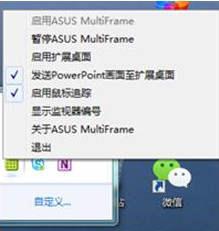
3、一旦开启MultiFrame 软件,控制图标将会显示在每个windows窗口的右上角
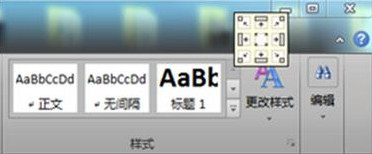
4、然后用户就可以将Windows窗口放置在相应的位置上即可
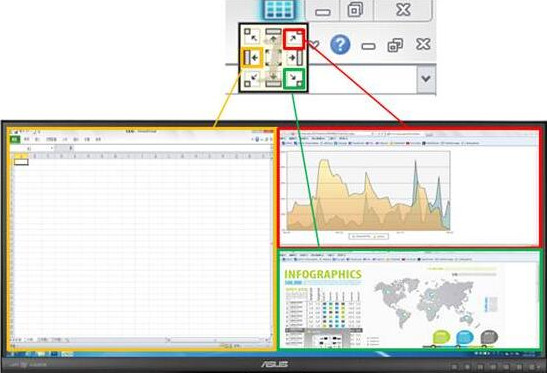
软件亮点
1、使桌面整洁有条理用户不必复杂的调整,就可以在几秒钟之内将某个windows任务窗口安放在桌面的任何位置。
2、使工作更加有效
当使用MultiFrame时, 用户可以更容易的收集分析信息。
下载地址
- 电脑版
有问题?点击反馈,小编认真对待每一条反馈,尽可能解决用户遇到的问题!
如下载资源安装包需要解密,密码为3322软件站纯网址:www.32r.com
猜您喜欢

- 电脑分屏软件
- 为了提高办公学习效率,使用分屏软件无疑是一种非常有效的方法。电脑分屏软件合集为大家提供了多款好用的显示器分屏软件,此类软件可以帮助用户在一个屏幕上同时显示多个应用程序窗口的功能,能使多任务处理更加高效和便捷,无论您是需要同时浏览网页、处理文档,还是需要观看视频和聊天,分屏功能都能满足您的需求。欢迎有需要的朋友免费下载体验!
-

UltraMon(多屏管理软件) v3.4.1 桌面工具 / 2.91M
-

ProPresenter(分屏演示工具) v7.16.3 媒体管理 / 77.46M
-
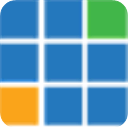
vmix pro 26中文版 v26.0.0.45官方版 视频处理 / 506M
-

-

ASUS MultiFrame(华硕分屏软件) v1.1.1.1 系统其他 / 3.57M
-
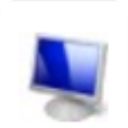
SplitView分屏软件 v18.0官方版 桌面工具 / 1.08M
同类软件
网友评论
共0条评论(您的评论需要经过审核才能显示)
分类列表
类似软件
-

华硕手机刷机工具(华硕线刷工具) v1.2.4 手机工具 / 178M
-

Rog Gaming Center(ROG游戏中心) 绿色免安装 系统优化 / 60.2M
-

华硕B150M-C主板驱动 v11.7.0.1057 驱动工具 / 66.25M
-

-

iMoonBox-Server官方版 v1.0.0.3 媒体管理 / 54.78M
精彩发现
换一换精品推荐
-

PowerRun(最高权限获取工具) v1.7 系统其他 / 1.17M
查看
专题推荐
本类排行
月排行总排行




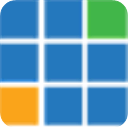

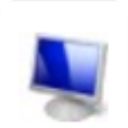



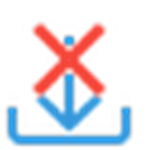


























 赣公网安备 36010602000087号
赣公网安备 36010602000087号